KB5023780 将秒数带回 Beta 香奈儿中的任务栏时钟


在查看了最新的金丝雀构建之后,是时候看看其他频道了。更具体地说,微软也为Beta Insiders发布了新软件。
而且,正如我们之前告诉您的,使用截图工具时要小心。发现它隐藏了一个可以被恶意第三方利用的漏洞。
回过头来,是时候专注于新的Beta版本了,它刚刚在该特定频道上交付给Windows Insiders。
在我们继续之前,我们想提醒您一个事实,即 2023 年 <> 月的补丁星期二更新正在严重减慢您的 SSD 速度。
Windows 11 测试版版本 22624.1470 恢复系统托盘时钟中的秒数等 KB5023780
Windows 11 测试版频道中添加了许多新功能
是的,您猜对了,我们将再次将双胞胎版本交付到此频道。微软从去年开始这样做。
专家提示:
有些PC问题很难解决,尤其是在涉及损坏的存储库或丢失的Windows文件时。如果您在修复错误时遇到问题,则您的系统可能部分损坏。
我们建议安装 Restoro,该工具将扫描您的机器并确定故障是什么。
单击此处下载并开始修复。
今天,这家科技巨头发布了内部版本 22624.1470 和 22621.1470 (KB5023780) 到 Beta 频道,供 Windows 11 预览体验成员测试和享受。
Microsoft 现已在“设置”应用中添加了 USB4 集线器和设备页面,USB4 为扩展坞、高性能外围设备、显示器和充电提供了新的生产力方案。
此 USB4 设置页面还提供有关系统 USB4 功能和支持 USB4 的系统上连接的外围设备的信息。
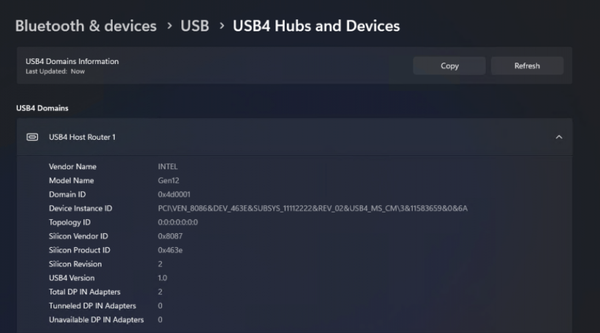

让我们直接进入更新日志的其余部分。它包含为改善体验而执行的所有修复程序。
与 Canary 构建的不同之处在于,这个版本有一些已知问题,而另一个版本还没有任何确认的问题。
内部版本 22624.1470 中的更改和改进
[一般]
- 用户现在将看到一个复制按钮,用于从安装在 PC 上的应用程序或链接到 PC 的手机快速复制通知 Toast 中的双因素身份验证 (2FA) 代码。我们会尽最大努力确定通知 Toast 是否具有身份验证代码,但如果我们出错或未能在通知 Toast 中检测到代码,请向我们发送反馈。
[任务栏和系统托盘]
- 在连接到已识别的 VPN 配置文件时,在系统托盘中添加了一目了然的 VPN 状态。VPN 图标是一个小盾牌,将在活动网络连接上以系统强调色覆盖。
- 为了响应用户反馈,我们引入了在系统托盘上显示时钟秒数的功能。可以通过切换“任务栏行为”部分中“设置”>“个性化”>任务栏中“任务栏”下列出的选项来启用此功能。您也可以右键单击任务栏以快速进入任务栏设置。更新:此体验当前未按预期工作 – 请参阅下面的已知问题。
内部版本 22621.1470 和内部版本 22624.1470 的更改和改进
[在任务栏上搜索]
- 当 Windows 设置为自定义颜色模式时,任务栏上的搜索框将变浅。具体来说,当 Windows 11 模式设置为深色,并且应用模式在“个性化>颜色设置”下设置为浅色时,您将在任务栏上看到一个较浅>搜索框。
内部版本 22624.1470 中的修复
[实时字幕]
- 修复了导致实时字幕在 Arm64 设备上不适用于繁体中文的问题。
修复了内部版本 22621.1470 和内部版本 22624.1470
[在任务栏上搜索]
- 修复了将触摸键盘与任务栏上的搜索框一起使用时的呈现问题。
- 修复了双击搜索框中的搜索突出显示字形使其消失的问题。
- 修复了搜索框随机消失的问题。
- 修复了从右到左 (RTL) 语言的搜索图标翻转不正确的问题。
- 修复了单击搜索框时可能看到某些文本闪烁的问题。
- 修复了使用多台显示器时搜索框可能会在一台显示器上消失的问题。
- 对任务栏“设置>”下的“个性化”下的搜索设置进行了一些辅助功能修复>。
已知问题
[系统托盘]
- 虽然打开以在系统托盘上的时钟中显示秒数的设置显示在任务栏>“设置”>“个性化”下,但它目前不适用于此版本。
[实时字幕]
- 在 ARM64 设备上,如果您在实时字幕字幕语言菜单中切换语言,则通过“语言和区域设置”页面安装的增强语音识别支持将需要重新启动实时字幕。
- “语言和地区设置”页面上显示的某些语言将指示语音识别支持(例如韩语),但尚不支持实时字幕。
- 通过“语言和区域设置”页面添加语言时,语言功能安装进度可能会隐藏,并且你可能无法看到“增强语音识别”(实时字幕需要)的安装完成。(您可以使用该语言的“语言选项”来监控进度。如果发生这种情况,在实时字幕设置体验检测到此问题并允许您继续之前,可能会有意外的延迟。
- 非英语语言的字幕性能可能会降低,并且在非英语(美国)语言中缺少语言外筛选,这意味着对于非字幕语言的语音,将显示不正确的字幕。
如果无法安装内部版本 25324,该怎么办?
- 按 + 访问“设置”。WinI
- 选择系统类别,然后单击故障排除。
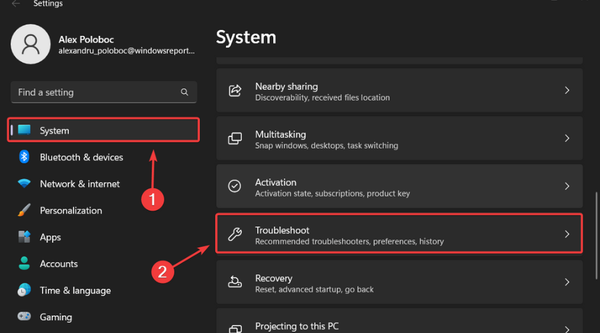

- 按其他疑难解答按钮。
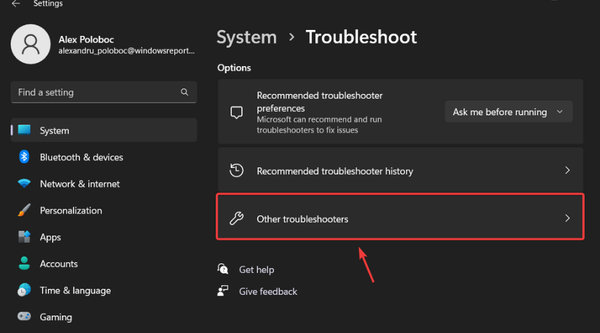

- 按 Windows 更新旁边的“运行”按钮。
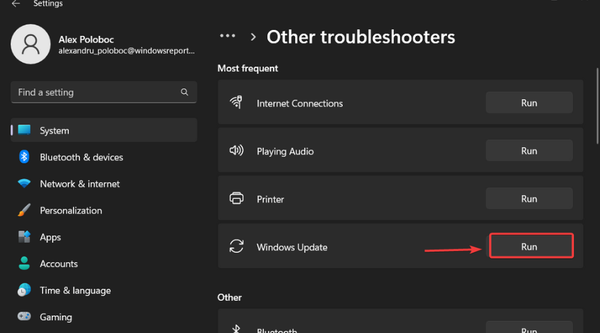

请务必报告你可能遇到的任何其他问题,以便 Microsoft 解决和改善我们所有人的整体操作系统体验。
